Transferencia de lotes
Después de fotografiar, puede seleccionar las imágenes que desee y transferirlas todas a la vez. También puede transferir imágenes no enviadas o imágenes que no se hayan podido enviar previamente.
Puede continuar tomando fotos mientras se transfieren las imágenes.
Precaución
- Si el interruptor de disparo con Visión en Directo/grabación de vídeo de la cámara se ajusta en
al transferir una imagen, se interrumpirá la transferencia de imágenes. Si se establece en
, se reanudará la transferencia de imágenes.
- Selección de las imágenes que se van a transferir
- Selección de varias imágenes
- Transferencia de imágenes RAW+JPEG/RAW+HEIF
Selección de las imágenes que se van a transferir
-
Seleccione [
: Transferencia de imagen].
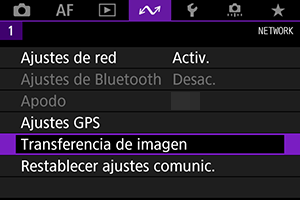
-
Seleccione [Sel Imagen/transfer].
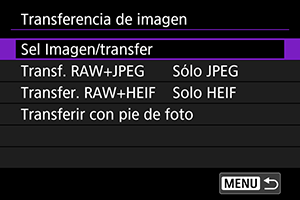
-
Seleccione [Transferencia FTP].
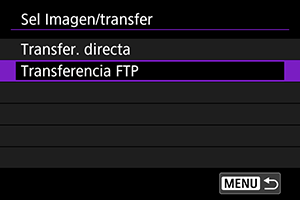
-
Seleccione [Sel.imag.].
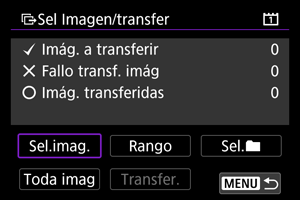
-
Seleccione las imágenes que desea transferir
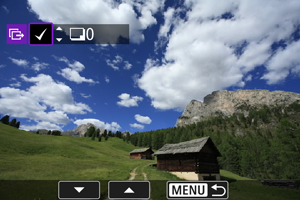
- Seleccione las imágenes que desea transferir mediante
y, a continuación, pulse
.
- Muestre [
] en la parte superior izquierda de la pantalla usando
y, a continuación, pulse
.
- Si pulsa el botón
y gira
hacia la izquierda, puede seleccionar una imagen de entre una visualización de tres imágenes. Para volver a la visualización de una única imagen, gire
hacia la derecha.
- Para seleccionar otras imágenes que desea transferir, repita el paso 5.
- Después de seleccionar las imágenes, pulse
.
- Seleccione las imágenes que desea transferir mediante
-
Seleccione [Transfer.].
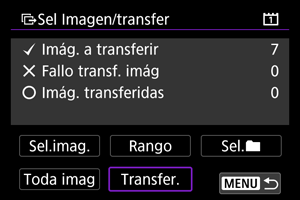
-
Seleccione [OK].
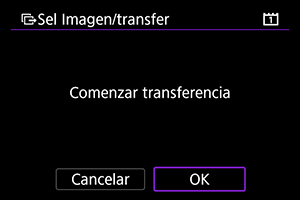
- Las imágenes seleccionadas se transfieren al servidor FTP.
Selección de varias imágenes
Puede elegir el método de selección y transferir varias imágenes. Puede continuar tomando fotos mientras se transfieren las imágenes.
-
Muestre la pantalla [Sel Imagen/transfer].
- Lleve a cabo las acciones de los pasos 1 a 3 de Selección de las imágenes que se van a transferir.
-
Elegir el método de selección.
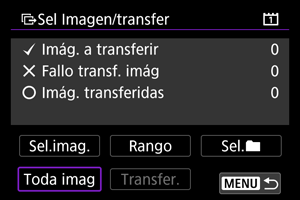
En una carpeta
- Seleccione [Sel.
].
- Elija el método de selección que desea utilizar.
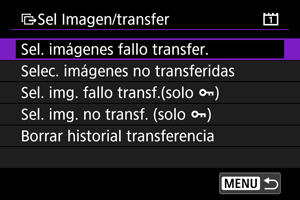
- Al seleccionar [Sel. imágenes fallo transfer.], se seleccionan todas las imágenes de la carpeta seleccionada cuya transferencia haya fallado.
- Al seleccionar [Selec. imágenes no transferidas], se seleccionan todas las imágenes no enviadas de la carpeta seleccionada.
- Al elegir [Sel. img. fallo transf.(solo
)], se tomarán las imágenes protegidas de la carpeta seleccionada cuya transferencia ha fallado.
- Al elegir [Sel. img. no transf. (solo
)], se tomarán las imágenes protegidas de la carpeta seleccionada que no hayan sido transferidas todavía.
- Al seleccionar [Borrar historial transferencia], se borra el historial de transferencia de imágenes de la carpeta seleccionada.
- Después de borrar el historial de transferencia, puede seleccionar [Selec. imágenes no transferidas] y transferir otra vez todas las imágenes de la carpeta.
- Al elegir [Sel. img. no transf. (solo
)] después de borrar un historial de transferencia, volverán a importarse todas las imágenes protegidas de la carpeta.
- Seleccione la carpeta.
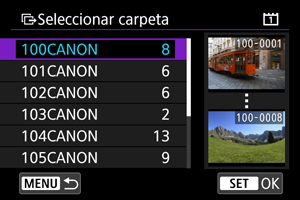
- Al elegir [OK], la imagen seleccionada se transferirá al servidor FTP.
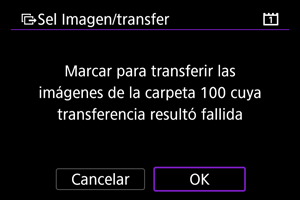
En una tarjeta
- Seleccione [Toda imag].
- Elija el método de selección que desea utilizar.
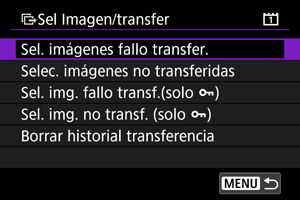
- Al seleccionar [Sel. imágenes fallo transfer.], se tomarán las imágenes guardadas en la tarjeta cuya transferencia ha fallado.
- Al elegir [Selec. imágenes no transferidas], se seleccionarán las imágenes guardadas en la tarjeta que todavía no han sido transferidas.
- Al elegir [Sel. img. fallo transf.(solo
)], se seleccionarán las imágenes protegidas guardadas en la tarjeta cuya transferencia ha fallado.
- Al elegir [Sel. img. no transf. (solo
)], se seleccionarán las imágenes protegidas guardadas en la tarjeta que todavía no han sido transferidas.
- Al elegir [Borrar historial transferencia], se borrará el historial de transferencia de las imágenes guardadas en la tarjeta.
- Al elegir [Selec. imágenes no transferidas] después de borrar el historial de transferencia, se volverán a importar todas las imágenes guardadas en la tarjeta.
- Al elegir [Sel. img. no transf. (solo
)] después de borrar el historial de transferencia, se volverán a importar todas las imágenes protegidas guardadas en la tarjeta.
- Al elegir [OK], la imagen seleccionada se transferirá al servidor FTP.
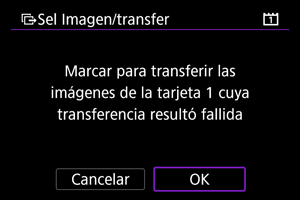
Seleccionar rango
- Seleccione [Rango].
- Al seleccionar la primera y la última imagen del rango, todas las imágenes del rango se marcan con un símbolo [
] y se envía una copia de cada imagen.
- Una vez completada la selección de imágenes, pulse
.
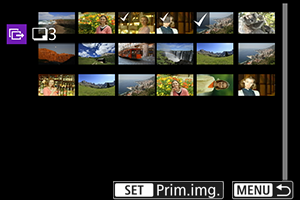
- Al elegir [OK], la imagen seleccionada se transferirá al servidor FTP.
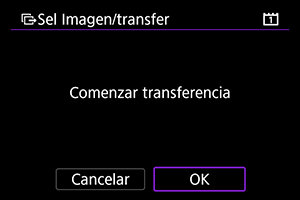
Transferencia de imágenes RAW+JPEG/RAW+HEIF
Puede especificar cómo se transfieren la imágenes RAW+JPEG o RAW+HEIF.
-
Seleccione [
: Transferencia de imagen].
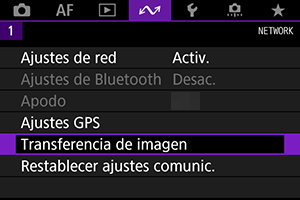
-
Seleccione el tipo de imágenes que desea transferir.
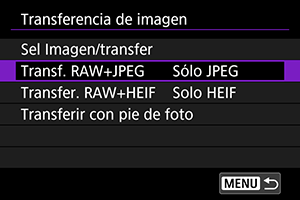
-
Transf. RAW+JPEG
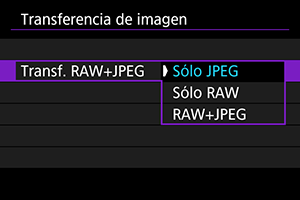
- Seleccione [Transf. RAW+JPEG] y, a continuación, seleccione [Sólo JPEG], [Sólo RAW] o [RAW+JPEG].
-
Transfer. RAW+HEIF
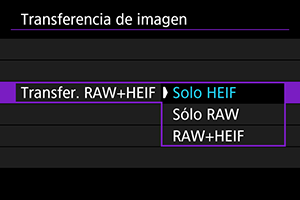
- Seleccione [Transfer. RAW+HEIF] y, a continuación, seleccione [Solo HEIF], [Sólo RAW] o [RAW+HEIF].
-
Precaución
- Durante la transferencia de imágenes, no se pueden utilizar algunas opciones de menú.